ホームページ >ソフトウェアチュートリアル >オフィスソフトウェア >各 PPT に異なる画像を同時に素早く挿入するにはどうすればよいですか?
各 PPT に異なる画像を同時に素早く挿入するにはどうすればよいですか?
- WBOYWBOYWBOYWBOYWBOYWBOYWBOYWBOYWBOYWBOYWBOYWBOYWB転載
- 2024-02-18 13:00:21586ブラウズ
php エディタ Baicao は、さまざまな画像を各 PPT に同時に素早く挿入する方法を教えます。このテクニックは、時間とエネルギーを大幅に節約し、PPT 作成をより効率的にするのに役立ちます。
今日は、各 PPT に異なる画像を同時に素早く挿入する方法を共有します。具体的な操作は次のとおりです:
PPT に挿入する画像を同じフォルダーに保存し、「画像 1」、「画像 2」などの順に名前を付けます。画像の数が多い場合は、PPT に順番に挿入できるように、番号順に名前を付けることをお勧めします。
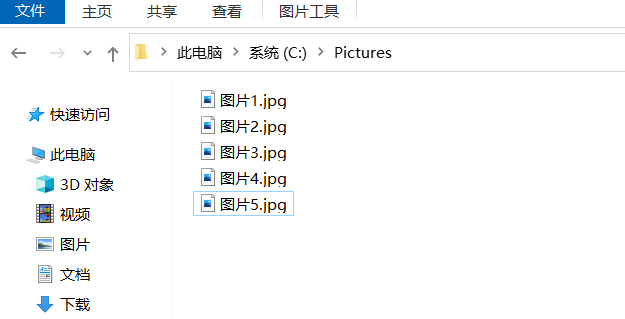
2. PowerPoint 2003 を開き、ショートカット キー「Alt F11」を使用して Visual Basic エディタ ウィンドウを開き、メニュー コマンド [挿入] - [モジュール] をクリックします。
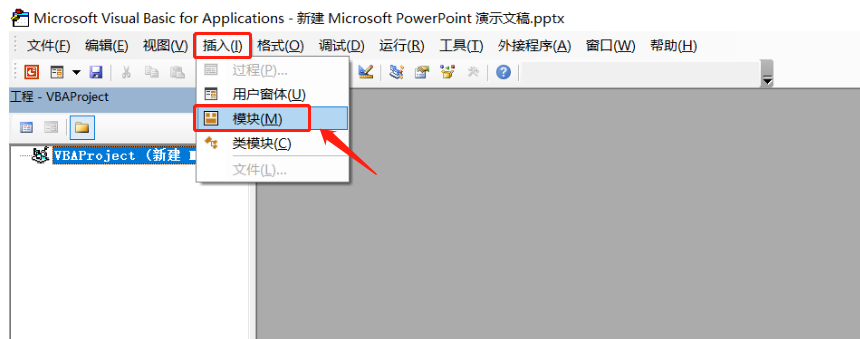
サブ InsertPic()
Dim i を整数として使用する
For i = 1 から ActivePresentation.Slides.Count ActivePresentation.Slides(i).Select
ActiveWindow.Selection.SlideRangeを使用する場合
.FollowMasterBackground = msoFalse
.Background.Fill.UserPicture "C:PicturesPicture" & i & ".jpg"
次で終了 ######次######
エンドサブ
注: 「C:Pictures Pictures」は、写真の「ファイルアドレス・写真名」です。ファイルの保存アドレスや命名方法に合わせて変更できます。iはファイルのシリアル番号です。
4. コードを入力した後、Visual Basic エディター ウィンドウを閉じ、PowerPoint でショートカット キー「Ctrl M」を使用して複数の空のスライドを作成します。画像を挿入するために必要な数以上の空のスライドを作成します。
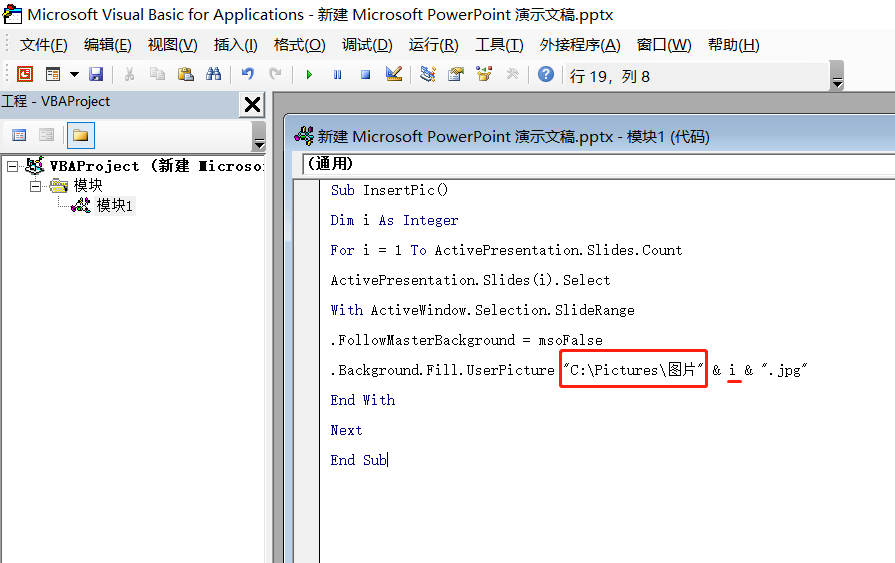
5. ショートカットキー「Ctrl F8」を使用してマクロダイアログボックスを開き、作成した「InsertPic マクロ」を選択し、[実行] オプションをクリックすると、画像の自動追加が開始されます。100 枚の画像でもすぐに挿入できます。 . PPT で。
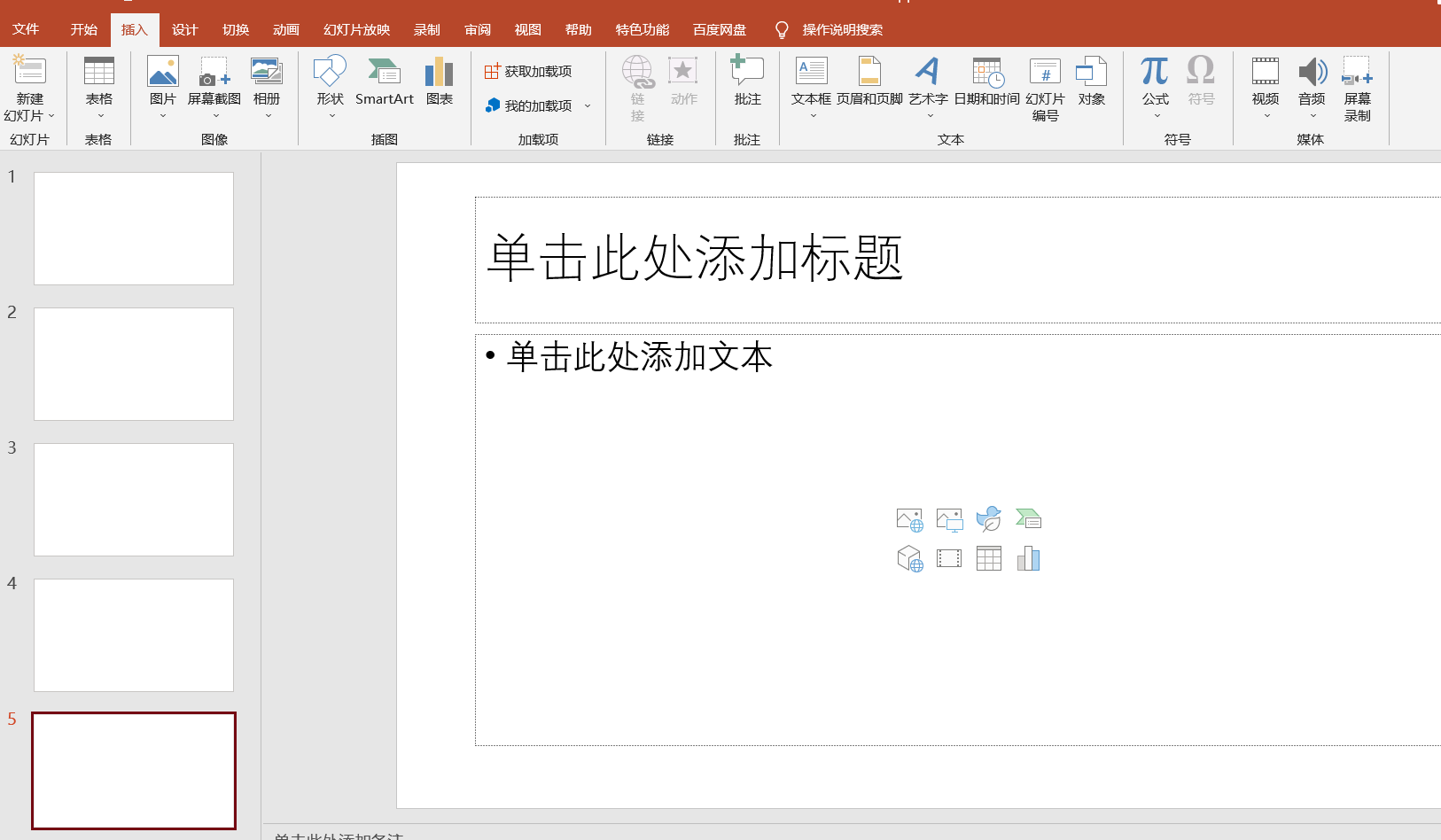
以上が各 PPT に異なる画像を同時に素早く挿入するにはどうすればよいですか?の詳細内容です。詳細については、PHP 中国語 Web サイトの他の関連記事を参照してください。

